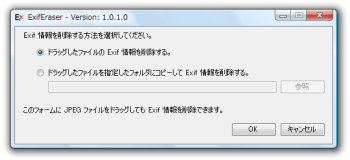JPEG ファイルをドラッグ&ドロップして、Exif 情報を削除できます。
撮影日や時間、カメラのメーカー、機種、撮影モード、GPS 位置情報などの Exif 情報から個人情報の特定を防止する手段として活用できます。
※ 本ソフトは開発終了しています。
ExifEraser の使い方
ダウンロード と インストール
- こちらへアクセスしてダウンロードします。
- ダウンロードした圧縮ファイル(ExifEraser.zip)を展開し、セットアップファイル(ExifEraserSetup.exe)からインストールします。
使い方
基本的な使い方
- 本ソフトを起動すると、メイン画面が表示されます。
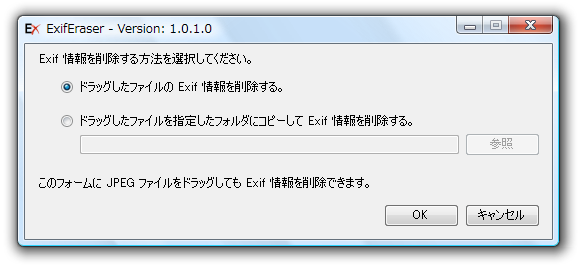
ExifEraser
- 初期設定ではドラッグしたファイル自体の Exif 情報を削除する設定になっていますが、指定フォルダーにコピーして Exif 情報を削除する、といった設定もできます。
後者の方法であれば、オリジナルファイルを維持しつつ、Exif 情報を削除したファイルを作成できます。 - メイン画面か、本ソフトのショートカットアイコンに画像ファイルをドラッグ&ドロップすると、Exif 情報を削除できます。

Exif 情報の削除完了
更新履歴
Version 1.0.1.0 (2010/01/23)
- Exif 情報の削除方法を変更しました。
・.NET Framework 3.5 の機能を使うことで、Exif 情報削除後に生成される、画像ファイルの画質の劣化が抑えられました。
Version 1.0.0.0
- 一般公開しました。